什麼是惡意軟體 HackTool:Win32/Keygen?如何去除?

您是否掃描過您的設備並發現它感染了 HackTool:Win32/Keygen?在您使用破解或金鑰產生器啟動進階軟體後,Windows Defender 可能會自動警告您有關此惡意軟體的存在。
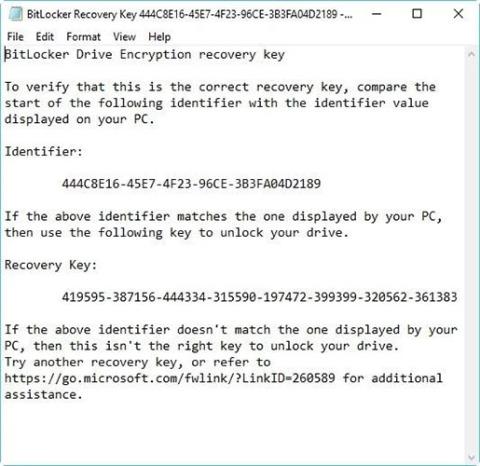
BitLocker 是一款適用於 Windows 10 專業版、企業版和教育版用戶的全碟加密工具。您可以使用它來鎖定硬碟的內容,使其免受窺探,並透過幾乎牢不可破的數學連結安全性來確保其安全性。
BitLocker 使用充當加密金鑰的強而獨特的密碼來保護您的磁碟機。但是,如果您丟失 BitLocker 密碼會怎麼樣?您會永遠丟失資料嗎?
幸運的是,您可以使用 Bitlocker 恢復金鑰再次解鎖您的磁碟機。以下是在 Windows 10 和 Microsoft 帳戶上尋找 BitLocker 復原金鑰的方法。
什麼是 BitLocker 復原金鑰?
BitLocker 復原金鑰也稱為 Microsoft 復原金鑰或 Windows 復原金鑰,是在特定磁碟機上設定 BitLocker 加密時自動產生的特殊金鑰。
BitLocker 復原金鑰儲存在名為BitLocker 復原金鑰 444C8E16-45E7-4F23-96CE-3B3FA04D2189.BEK的 .BEK 檔案中,如下所示:
BitLocker 復原金鑰
BitLocker 復原金鑰格式:419595-387156-44334-315590-197472-399399-320562-361383。
BitLocker 復原金鑰用於在您忘記 BitLocker 密碼或 BitLocker 密碼不起作用時解鎖 BitLocker 加密磁碟機。
在哪裡以及如何找到 BitLocker 復原金鑰?
Microsoft 的 BitLocker 磁碟機加密始終強制您在安裝過程中儲存 BitLocker 復原金鑰。您可能已使用 Microsoft 帳戶在線保存它、將其保存到 USB、將其保存到文件或列印出來等。因此,您可以透過多種不同的方式找到恢復金鑰。
如何找到 BitLocker 復原金鑰?參考以下6種方式:
選項 1:在您的 Microsoft 帳戶中
若要擷取使用 Microsoft 帳戶線上儲存的復原金鑰,請造訪網站:https://account.microsoft.com/devices/recoverykey (先前為http://windows.microsoft.com/recoverykey)。
使用您的 Microsoft 帳戶登錄,然後您將看到恢復金鑰。
選項 2:在 USB 上尋找 BitLocker 復原金鑰
若要尋找 BitLocker 復原金鑰,請將 USB 插入電腦並檢視它。
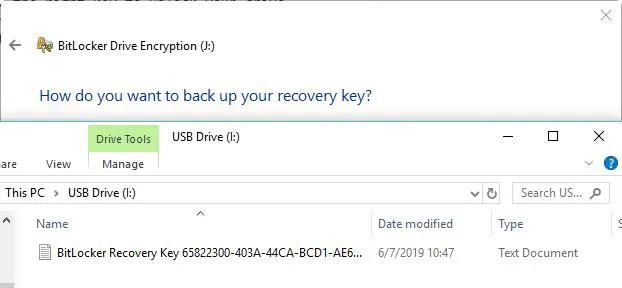
在 USB 上尋找 BitLocker 復原金鑰
選項 3:在 txt 檔案中尋找 BitLocker 復原金鑰
BitLocker 復原金鑰可以儲存為電腦上的txt 檔案。如果您尚未刪除它,請在電腦上搜尋BitLocker Recovery Key.txt 。
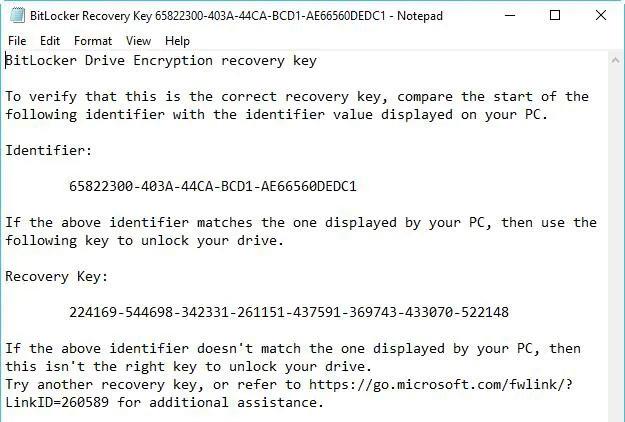
在 txt 檔案中尋找 BitLocker 復原金鑰
如果您刪除了 BitLocker Recovery Key.txt 文件,請下載免費的資料復原軟體 iBoysoft Data Recovery立即掃描您的電腦以將其復原。
選項 4:在文件中尋找 BitLocker 復原金鑰
如果您使用「Microsoft 列印到 PDF」列印了 BitLocker 復原金鑰,請在電腦上搜尋pdf 檔案。

在文件中尋找 BitLocker 復原金鑰
如果您無法使用 Windows 搜尋功能找到該 pdf 文件,請下載免費的資料復原軟體 iBoysoft Data Recovery 立即掃描您的電腦以找回遺失的 pdf 檔案。
選項 5:在 Active Directory 中尋找 BitLocker 復原金鑰
如果您是網域用戶,BitLocker 復原金鑰可能會保存在Active Directory (AD)中,請聯絡您的管理員以取得它。
BitLocker 復原密碼檢視器可以找到並檢視儲存在 Active Directory (AD) 中的 BitLocker 復原金鑰。
在 Active Directory 中檢視 BitLocker 復原金鑰的說明:
選項 6:在您的 Azure Active Directory 帳戶中
對於使用 Azure Active Directory 帳戶登入的工作電腦,請查看您的 Microsoft Azure 帳戶的裝置資訊並取得復原金鑰。
如何驗證 BitLocker 復原金鑰是否正確
若要驗證 BitLocker 復原金鑰是否正確,請將完整 BitLocker 復原金鑰標識符的開頭與復原金鑰 ID 值進行比較。請參閱下面的範例:

比較按鍵
BitLocker 復原金鑰 ID 是標識 BitLocker 復原金鑰的程式碼。如果 BitLocker 恢復金鑰 ID 與磁碟機上顯示的 ID 匹配,則可以解鎖磁碟機。
如果 BitLocker 復原金鑰 ID 與磁碟機上顯示的 ID 不匹配,則 BitLocker 復原金鑰與該磁碟機不匹配,且無法解鎖該磁碟機。在這種情況下,您需要找到正確的 BitLocker 復原金鑰。
如何查找 BitLocker 復原金鑰 ID 值?
對於 BitLocker 加密的作業系統卷,BitLocker 復原金鑰 ID 顯示在 BitLocker 復原畫面上。
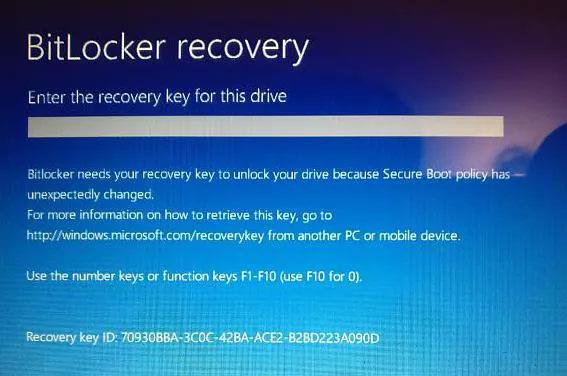
尋找 BitLocker 復原金鑰 ID 值
對於 BitLocker 加密資料驅動器,當使用者按一下「更多選項」時會顯示 BitLocker 復原金鑰 ID ,然後在精靈中輸入復原金鑰以解鎖 BitLocker 加密磁碟機。
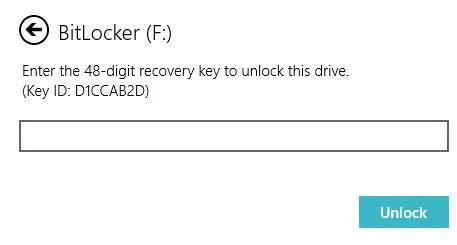
輸入復原金鑰
如何使用 BitLocker 恢復金鑰 ID 解鎖驅動器
BitLocker 復原金鑰 ID 只是 BitLocker 復原金鑰識別碼,它無法解鎖 BitLocker 加密磁碟機。在這種情況下,您仍然需要透過金鑰 ID 來尋找 BitLocker 復原金鑰。
如何使用金鑰 ID 取得 BitLocker 復原金鑰
如果您可以找到 BitLocker 復原金鑰 txt 檔案或已將 BitLocker 復原金鑰儲存在 Microsoft、AD 或 Azure AD 帳戶中,則可以透過金鑰 ID 找到準確的 BitLocker 復原金鑰。否則,無法取得 BitLocker 復原金鑰。
您是否掃描過您的設備並發現它感染了 HackTool:Win32/Keygen?在您使用破解或金鑰產生器啟動進階軟體後,Windows Defender 可能會自動警告您有關此惡意軟體的存在。
探索如何在Windows 10上建立和管理還原點,這是一項有效的系統保護功能,可以讓您快速還原系統至先前狀態。
您可以使用以下 15 種方法輕鬆在 Windows 10 中開啟<strong>裝置管理員</strong>,包括使用命令、捷徑和搜尋。
很多人不知道如何快速顯示桌面,只好將各個視窗一一最小化。這種方法對於用戶來說非常耗時且令人沮喪。因此,本文將向您介紹Windows中快速顯示桌面的十種超快速方法。
Windows Repair 是一款有效的 Windows 錯誤修復工具,幫助使用者修復與 Internet Explorer、Windows Update 和其他重要程式相關的錯誤。
您可以使用檔案總管選項來變更檔案和資料夾的工作方式並控制顯示。掌握如何在 Windows 10 中開啟資料夾選項的多種方法。
刪除不使用的使用者帳戶可以顯著釋放記憶體空間,並讓您的電腦運行得更流暢。了解如何刪除 Windows 10 使用者帳戶的最佳方法。
使用 bootsect 命令能夠輕鬆修復磁碟區引導程式碼錯誤,確保系統正常啟動,避免 hal.dll 錯誤及其他啟動問題。
存檔應用程式是一項功能,可以自動卸載您很少使用的應用程序,同時保留其關聯的檔案和設定。了解如何有效利用 Windows 11 中的存檔應用程式功能。
要啟用虛擬化,您必須先進入 BIOS 並從 BIOS 設定中啟用虛擬化,這將顯著提升在 BlueStacks 5 上的效能和遊戲體驗。








